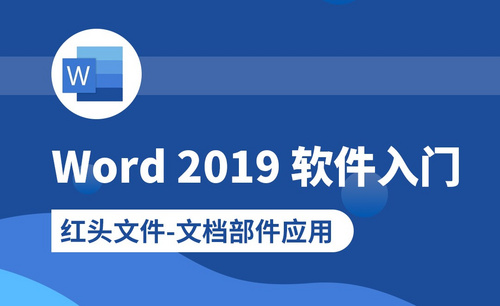Excel数据恢复怎么操作?
发布时间:2021年05月12日 14:42
在Excel软件里进行操作时,大家都会出现这样或那样的问题,今天有网友给小编留言,说刚编辑好的Excel数据,由于误操作把数据给丢失了,不知道用什么办法恢复?针对网友提出的这个问题,小编总结出了一套解决的办法,下面就和大家分享一下Excel数据恢复的操作教程,看完此教程以后,大家就可以把自己丢失的数据找回来了。
1.首先打开电脑,然后打开电脑上面的excel软件,如下图所示。
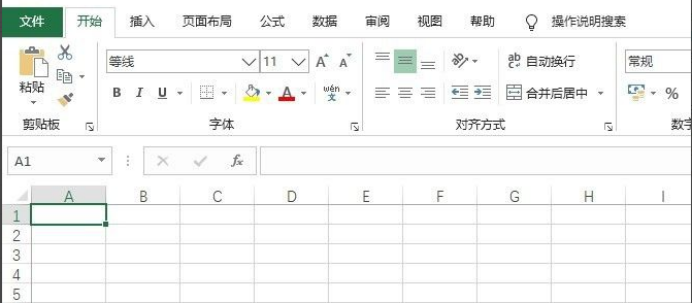
2.之后点击左上角的文件,如下图所示。
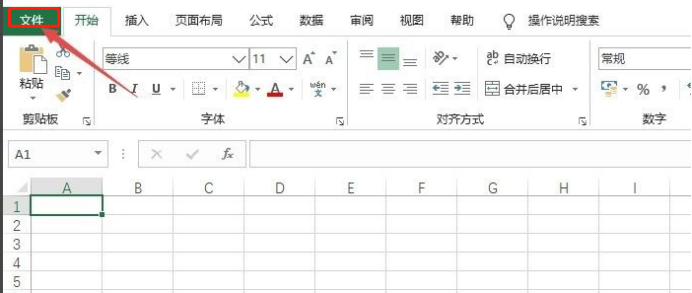
3.然后点击打开,如下图所示。
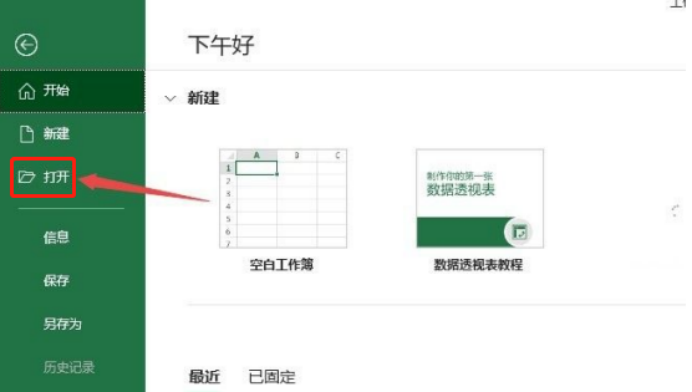
4.然后点击浏览,如下图所示。
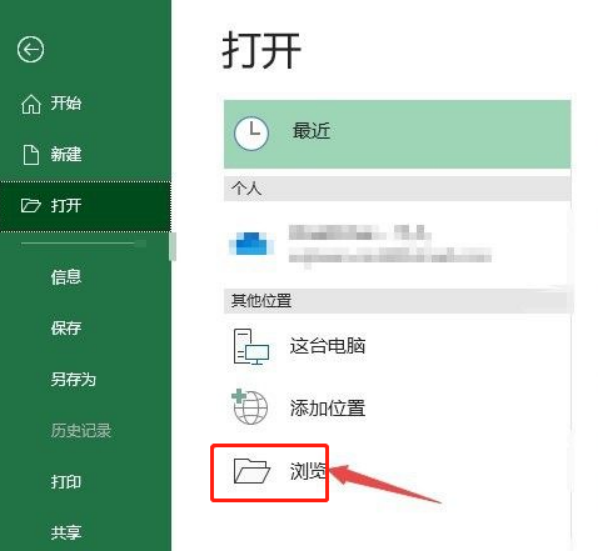
5.之后点击选中打算恢复数据的excel文件,如下图所示。
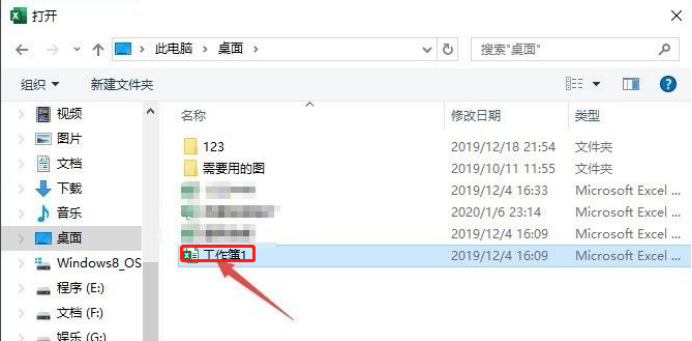
6.然后点击打开边上的下拉箭头,点击选择打开并修复即可,这样便可恢复数据,如下图所示。
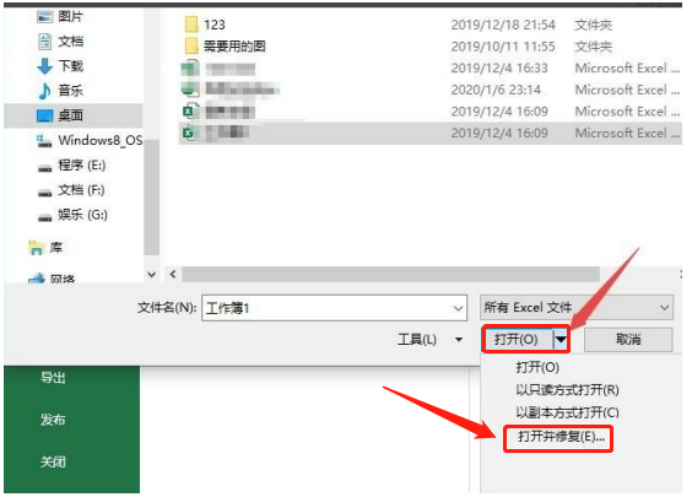
综上所述,以上几步操作就是Excel数据恢复的教程,大家有时因为各种原因,会把刚编辑好的Excel数据弄丢失,如果不知道怎么恢复的话,那弄半天的数据一会就没有了,大家会非常头疼的,而且还耽误了宝贵的工作时间,这次学会了Excel数据恢复的操作以后,大家就不会为数据丢失而发愁、苦恼了,大家可以按照上面的方法,轻松地把丢失的数据恢复回来,这次操作对我们的工作还是非常有帮助的,希望大家好好学习。
本篇文章使用以下硬件型号:联想小新Air15;系统版本:win10;软件版本:WPS 2019。